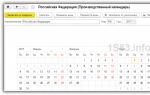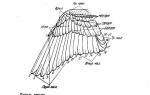Інформація про час приходу та відходу з роботи кожного співробітника реєструється в журналі явки. Це дозволяє. Табельний облік на прикладах Загальне зауваження про значення виявлених аномалій
Табель обліку робочого часу у 1С ЗУП 8.3 ведеться за тими співробітниками, заробітна плата яких залежить від кількості відпрацьованого часу (почасники).
Існує два способи обліку відпрацьованого часу:
- Врахування відхилень від планового часу. У разі фіксуються все неявки працювати (відгул, відпустку, лікарняний тощо. п.). Даний спосіб обліку так само відображає незаплановані роботи (надурочні).
- Даний спосіб відображає не тільки незаплановані роботи та неявки, а й час, відпрацьований за графіком – суцільна реєстрація.
Якщо вас цікавить, де знайти табель обліку робочого часу в 1С Бухгалтерія 8.3, нудити не буду - його там немає. Для цілей розширеного обліку із заробітної плати спеціально набувається рішення 1С ЗУП 8.3. Про неї ми й поговоримо.
Насамперед необхідно на поточний рік (на рік ведення табеля). У меню «Налаштування» виберіть «Виробничі календарі».
Якщо календар не був раніше створений, його необхідно створити та заповнити автоматично, перевіривши коректність та за необхідності внести зміни.

Графіки роботи
Після заповнення виробничого календаря в 1С ЗУП, вам необхідно створити та заповнити графіки роботи співробітників. Для цього перейдіть в меню "Налаштування" і виберіть пункт "Графіки роботи співробітників". 
Графік можна заповнити автоматично, за потреби скоригувавши.

Графіки роботи можна задати для співробітників такими документами, як «Прийом на роботу» та «Кадровий переклад».
У ЗУП є можливість масово змінювати графік роботи працівників.
У таких ситуаціях, коли співробітник на певний період часу змінював умови робочого часу (наприклад, скорочений день), для них вказуються індивідуальні графіки. Налаштування індивідуальних графіків знаходиться в меню «Зарплата». За наявності індивідуального графіка у співробітника за певний період програма не враховуватиме основний.
Заповнення табеля обліку робочого часу в 1С ЗУП
Табель обліку робочого часу у 1С ЗУП 8.3 знаходиться у розділі «Зарплата», пункт «Табелі». У табелі використовуються позначення, що містяться у довіднику «Види використання робочого часу». При необхідності вказівки кількох видів часу, кожен із них вказується в окремому рядку.
Табель можна заповнити автоматично, скоригувавши за потреби дані. На деяких підприємствах використовуються СКУД (системи контролю та управління доступом). Вся суть полягає в тому, що всі входи та виходи фіксуються за допомогою електронно-пропускної системи. Ці дані можна перевантажити в табель обліку робочого часу, за винятком необхідності вести його вручну.

Для того, щоб була можливість змінювати дані в табелі щодо графіка роботи, в налаштуваннях програми потрібно зняти галку «Перевіряти відповідність фактичного часу плановому». В іншому випадку, якщо в табелі буде вказано робочий час, наприклад, у вихідний за графіком роботи, документ не буде проведено.
Слід пам'ятати, що при одночасному веденні табелів та документів відображення, табель матиме вищий пріоритет при отриманні відпрацьованого часу для розрахунку зарплати.
Форма Т-13
У 1С ЗУП 3.1 на перегляд відпрацьованого часу є друкована форма «Т-13». Сформувати цей звіт можна із розділу «Зарплата», обравши пункт «Звіти із зарплати». Необхідний звіт буде називатися «Табель обліку робочого часу Т-13».

- Зважати на фактичний час, який відпрацював співробітник.
- Контролювати присутність працівника на робочому місці.
- Розраховувати заробітну плату.
Журнал явки – це таблиця, у якій у рядках розміщено список співробітників, а стовпцях – календарні дати. Осередки таблиці містять явки співробітників у форматі, який вибраний у полі Вид:
- Години роботи, наприклад, 16:00 – 22:00.
- Тривалість, наприклад, шість годин.
Щоб сформувати журнал:

Щоб знайти у списку співробітника або зміну, введіть слово або кілька символів у полі Пошук.
З журналу явки можна побачити, за яким розкладом мав працювати співробітник того дня, коли зареєстрована дана явка. Для цього виберіть явку та пункт контекстного меню Розклад.Інформацію про прихід співробітника на роботу можна видалити (пункт контекстного меню видалити).
У осередках журналу явки використовуються такі позначення:
| Позначення | Що означає |
|---|---|
| Вигляд журналу Години роботи. Час приходу та догляду співробітника, зареєстрований у iikoFront. Колір шрифту задається у типі явки, за замовчуванням у всіх явок тип Відпрацьовано – їхні межі показані чорним шрифтом | |
| Вигляд журналу Тривалість. Тривалість явки. | |
|
|
Для незакритих змін вказано час початку, а замість закінчення – «не закрита». |
|
|
Явка обраного співробітника на дату. |
|
|
Явки обраного співробітника на майбутні дати (наприклад, лікарняні чи відпустки) |
|
|
Невихід співробітника працювати через відпустки, лікарняного чи прогулу позначаються короткими назвами, заданими під час налаштування цих типів явок (наприклад, «О», «Б» чи «П»). |
| Явка, у якої затверджений час приходу/догляду відрізняється від фактичного часу, зареєстрованого в iikoFront. | |
| Явка тривалістю понад добу. | |
| Явка тривалістю менше доби, що перетинається з іншою явкою. | |
| Явку співробітника зареєстровано не в тому підрозділі, в якому йому нараховується зарплата. | |
| Явку скопійовано в буфер обміну. |
Якщо тривалість явки становить менше доби, але межі її зафіксовані різними датами, то вона відображається в комірці дати відкриття. Наприклад, зміна була відкрита о 20:00 5 жовтня, а закрита о 04:00 6 жовтня. У цьому випадку явка повністю відображається у колонці 5 жовтня.
Якщо тривалість явки становить більше 24 годин, вона відображається в кількох осередках до дати закриття зміни.
Довгі явки закриваються автоматично після закінчення тієї кількості днів, яка вказана у налаштуваннях торгового підприємства на закладці Облік робочого часув полі Автоматично закривати явку за n днів.У коментарі до явки зазначається причина автоматичного закриття. У iikoFront ця явка вважається відкритою. А коли співробітник закриває таку довгу зміну, то цей час догляду вже не враховується.
Детальна інформація про відкриття та закриття зміни, автоматичне закриття та ігнорування явок міститься в Журналі подій.
Реєстрація явок
Існує кілька варіантів реєстрації явок:
- Автоматично в iikoFront: у момент відкриття та закриття особистої зміни співробітника,
- Автоматично в iikoOffice: при призначенні неробочих змін – лікарняних, відпусток. Щоб використати цю можливість, потрібно виконати попередні налаштування, див. «Розклад» .
- Вручну з iikoOffice: наприклад, для затвердження явок співробітникам на окладі або редагування автоматичних явок.
Факт присутності працівника на робочому місці може бути зареєстрований також із його персонального звіту (кнопка Дії → Додати явку).
Щоб зареєструвати явку вручну:

Таким чином, за допомогою ручної реєстрації явки менеджер (або інша відповідальна особа) може зарахувати, скоротити, збільшити або не зарахувати переробку, зафіксовану в iikoFront, а також перевизначити за фактом тип явки працівника.
Якщо явки часто повторюються, для прискорення процесу потрібну явку можна копіювати. Команди копіювання та вставки доступні з контекстного меню та за натисканням клавіш Ctrl+C, Ctrl+V.Скопійована в буфер обміну явка виділяється у таблиці жовтим кольором.
Зарплата працівникам нараховується лише за підтверджені явки. Вони можуть зараховуватись двома способами: автоматично або вручну менеджером. Це залежить від налаштувань закриття касової зміни.
Якщо явка підтверджена автоматично, то час приходу та догляду збігається з фактичним, зареєстрованим у iikoFront.
Якщо налаштовано ручне підтвердження, то прийнятий час приходу та догляду співробітника вказує менеджер при закритті касової зміни або в iikoOffice. Як прийняти вручну явку на терміналі див. у статті Явки співробітників.
Щоб прийняти явку в iikoChain:
- Виберіть пункт меню Співробітники → Журнал явки.
- Відкрийте явку, яку слід прийняти.
- Вкажіть час догляду. Галочка Підтвердити вручнувстановлюється за умовчанням.
- Натисніть кнопку Зберегти.
У процесі роботи може вийти так, що співробітники відкривають кілька змін на різних терміналах, або менеджер створює явки вручну в iikoOffice або iikoChain. В результаті в журналі формується кілька явок, що перетинаються, які об'єднуються в одну. Результат злиття залежить від того, як підтверджуються явки: автоматично або вручну.
При автоматичне підтвердженняоб'єднуються підтверджені явки, що перетинаються, зареєстровані в тому самому підрозділі для однієї і тієї ж посади співробітника. В результаті об'єднання залишається остання підтверджена вручну явка, для якої встановлено галочку Підтвердити вручну.Якщо така не знайшлася, то вибирається найраніша явка серед тих, що перетинаються, решта видаляється. У явки, що залишилася:
- Підтверджені дати приходу та догляду не змінюються.
Наприклад:
- Пересічні явки, створені в iikoFront.
- На Терміналі1 створено та закрито явку з 12.00 по 14.00.
- На Терміналі 2 створено та закрито явку з 13.00 по 13.30.
- Дві явки, створені в iikoFront, перетинаються із ручною явкою.
- У iikoOffice вручну створено явку з 12.00 до 18.00.
- На Терміналі 1 створено та закрито явку з 16.00 по 16.30.
- На Терміналі 2 створено та закрито явку з 16.00 по 17.00.
При закритті зміни на Терміналі 1 явки автоматично поєднаються. Підтверджений час складає період із 12.00 до 14.00.
В результаті залишиться лише перша явка, решта буде видалена. Зарахований час складає період із 12.00 до 18.00.
У режимі ручного підтвердження об'єднуються тільки закриті непідтверджені явки, що перетинаються, зареєстровані в тому самому підрозділі для однієї і тієї ж посади співробітника. В результаті для такої об'єднаної явки:
- Зареєстрований інтервал в iikoFront є об'єднанням аналогічних інтервалів явок, що перетинаються.
- Підтверджений інтервал є злиттям всіх підтверджених інтервалів явок, що перетинаються.
Наприклад:
- Пересічні підтверджені
- На Терміналі 1 створено та закрито явку з 14.00 по 14.30.
- На Терміналі 2 створено та закрито явку з 14.10 по 14.20.
- Пересічні вибірково підтверджені
- На Терміналі 1 відкрили явку о 14:00.
- На Терміналі 2 відкрили, закрили та підтвердили явку з 14.10 по 14.20.
- На Терміналі 1 закрили явку о 14:30.
- Пересічна з ручною
- У iikoOffice створили явку з 12.00 до 18.00
- На Терміналі 1 відкрили, закрили та підтвердили явку з 14.00 по 16.00.
При закритті друга явка зливається із першою. Межі підтвердження об'єднаної явки становлять із 14.00 до 14.30.
Через війну явки не поєднаються, т.к. явку на Терміналі 2 вже підтверджено.
Через війну явки не поєднаються, т.к. на момент підтвердження другої явки перша вже була прийнята.
Усі факти об'єднання явок відбиваються у Журналі подій із типом «Злиття кількох явок».
Щоб вивантажити Журнал явок у MS Excel у меню Діївиберіть пункт Експортувати до Excel.Журнал вивантажується з урахуванням угруповання користувача, фільтрації та налаштований параметрів: «період», «показувати всіх співробітників», «Вид: Період/Інтервал». У форматі Excel звіт формується у такому вигляді, як ви його бачите в iikoOffice.
Табель обліку робочого часу
Табель обліку робочого часу містить інформацію про відпрацьований час працівників. У графах табеля проставляються коди явок та кількість відпрацьованих годин на кожну дату звітного періоду. Для неявок проставляються лише їхні коди, а невідпрацьований час не вказується (відповідні графи залишаються порожніми).
Якщо співробітник працює за розкладом або на окладі, то в табель потрапляє лише той час, який він відпрацював відповідно до розкладу.
Якщо у співробітника вільний графік, то в табель включаються всі його відпрацьовані годинники без урахування розкладу.
Щоб надрукувати або вивантажити в Excel «Табель обліку робочого часу за формою № Т-13», натисніть кнопку Діїта виберіть пункт Друк форми Т-13або Вивантаження форми Т-13 у Excel.
Дорогий Колега, добрий день!
Повідомляємо вам, що сьогодні – 23 червня (четвер) о 13:00 по Москві відбудеться другий прямий ефір із ЗУП 3.0 (3.1)!
Сьогодні Олена Гряніна у прямому ефірі дасть відповіді на запитання, які були поставлені під час семінару
Ми впевнені, що цей збірник не залишить байдужим жодного користувача ЗУП 3.0
1. При виведенні на друк «Наказу про прийом (Т-1)» не з'являється префікс у номері документа. Чи можна налаштувати виведення префікса на друковану форму?
Так, у ЗУП 3.0 виведення префікса в друковану форму можна налаштувати. Для цього необхідно відкрити «Додаткові налаштування» (розділ меню «Налаштування») та зняти галочку «Видаляти префікси організації та ІБ із номерів кадрових наказів». У цьому ж вікні є інші налаштування друкованих форм, а також налаштування впорядкування співробітників у спискових документах.

2. Підкажіть будь ласка де в ЗУП 3.0 можна переглянути докладний звіт щодо відпусток співробітників та залишку відпусток? (У ЗУП 2.5 була «Довідка з відпустки», де було видно за які періоди і коли використовувалася відпустка, а також поточний залишок).
У ЗУП 3.0 з'явилося більше типових звітів для відстеження як самих відпусток, і залишків. У картці співробітника (довідник "Співробітники") на вкладці "Відсутності" можна викликати друковану форму "Довідка з відпусток співробітників". Це і є аналогом звіту, який був у ЗУП 2.5.
Але, крім цього, в 3.0 з'явилася ще низка звітів: «Залишки відпусток», «Залишки відпусток (коротко)», «Фактичні відпустки». Ці звіти можна знайти в розділі «Кадри» – «Кадрові звіти».

3. Підкажіть, будь ласка, чи можна у ЗУП 8.3 налаштувати склепіння щодо нарахування та утримання ЗП, за квартал, півріччя тощо. Формує тільки місяць або якщо встановити період розбиває по місяцях.
Так можна. Потрібно трохи доналаштувати звіт «Повне зведення нарахувань, утримань та виплат». Для цього треба відкрити звіт, зайти в його налаштування (кнопка «Налаштування»), перейти до «Розширеного» вигляду та на вкладці «Структура» прибрати угруповання за «Місцем нарахування». Щоб це зробити, слід відкрити на редагування рядок «Місяць нарахування, організація» і у вікні, що відкрилося, прибрати галочку з «Місяць нарахування». Закрити та сформувати звіт. Цей варіант звіту можна зберегти, щоб щоразу не виконувати таке налаштування.

4. При першій синхронізації із ЗУП у БП вивантажуватимуться всі дані за всі роки? Чи можна якось налаштувати обмеження вивантаження, щоб не вивантажувалися дані за роки, які вже є в Бухгалтерській програмі (раніше я вносила їх вручну)?
Така можливість є. На етапі налаштування синхронізації буде виконуватися крок «Налаштування параметрів синхронізації даних». На цьому кроці Ви побачите у нижній частині вікна посилання «Змінити правила вивантаження». Натисніть на неї та відкриється вікно, в якому треба вказати «Дату початку використання обміну». Усі документи, що мають дату менше, ніж дата, зазначена тут, вивантажуватися не будуть. Цю дату треба налаштувати двічі і для правил відправлення до Бухгалтерії, і правил відправки до ЗУП.

5. Під час розрахунку страхових внесків за шкідниками ігноруються разові нарахування. Чи не підкажете де налаштовується ця база?
Під час проведення документа «Розове нарахування» інформація про доход записується в регістр «Облік доходів для обчислення страхових внесків». Якщо при проведенні документа програма бачить, що цей працівник працює на штатній одиниці, яка передбачає шкідливі/важкі умови праці, то в цьому регістр буде заповнено стовпчик «Оподатковується внесками за зайнятих на роботах із достроковою пенсією».
Швидше за все, у Вас ця ознака в регістрі не заповнена, тому при розрахунку внесків у документі «Нарахування зарплати та внесків» разове нарахування не враховується. Це могло статися з наступної причини: Ви спочатку провели разове нарахування, а потім налаштували для штатної одиниці, що вона передбачає шкідливі/важкі умови.
Для вирішення цієї проблеми достатньо перепровести Разове нарахування і після цього перерахувати внески.

6. Чи є можливість у ЗУП 3.0 роздрукувати наказ Т-6 для відпустки у зв'язку з вагітністю та пологами? У документі Лікарняний такої форми я не знайшла.
Справді, за замовчуванням у документі «Лікарняний», яким і відображається Відпустка у зв'язку з вагітністю та пологами, такої друкованої форми немає. Щоб вона з'явилася, необхідно доналаштувати програму. Зайдіть в налаштування Кадрового обліку (розділ меню «Налаштування» – «Кадровий облік») та поставте галочку «Т-6 для відпусток у зв'язку з вагітністю та пологами». Після цього друкована форма в документі стане доступною, а також після цього Відпустка у зв'язку з вагітністю та пологами потраплятиме до Особистої картки співробітника Т-2.

7. У ЗУП 3.0 у Виробничому календарі натиснула кнопку Заповнити за замовчуванням. В результаті всі свята злетіли. Відображаються лише суботи та неділі як неробочі дні. Яким чином можна повернути початковий календар? Чи можна зробити це автоматично, не заповнюючи знову вручну?
Так звичайно можна. Швидше за все, у момент натискання на кнопку «Заповнити за замовчуванням» у Вас не було заповнене поле Код. Потрібно в цьому полі вказати «РФ» та програма заповнить усі свята, перенесення та передсвяткові дні відповідно до того, як це передбачено законодавством.

8. У налаштуваннях організації вказала спосіб виплати зарплати «Зарахуванням на картку» та вказала «Зарплатний проект». Ввела особові рахунки працівників. Але при формуванні Відомості до банку не заповнюються особові рахунки працівників.
Швидше за все, у документі «Відомість у банк» Ви не вказали «Зарплатний проект», в рамках якого формується відомість. Справа в тому, що ЗУП 3.0 вміє вести облік відразу в рамках кількох Зарплатних проектів і тому потрібно явно вказати, яким конкретно відбувається виплата.

9. Підкажіть будь ласка, як утримати в 1С ЗУП 8 3.0 із зарплати співробітника невитрачених сум за авансовим звітом?
Для цього в ЗУП 3.0 передбачено спеціальний типовий вид операції, який вказується для виду утримання. Необхідно зробити таке: створити новий Вид утримання (розділ «Налаштування» – «Утримання»), у ньому вибрати Призначення утримання «Утримання в рахунок розрахунків за іншими операціями» та Вид операції «Утримання невитрачених підзвітних сум», вказати, що результат запроваджується Фіксованою сумою .
Далі створюємо документ «Утримання за іншими операціями» (розділ «Зарплата» – « »), вказуємо створений вид утримання та термін 1 місяць. Проводимо. Саме утримання відбудеться автоматично у документі «Нарахування зарплати та внесків». Після цього кожного разу, коли нам потрібно виконати подібне утримання, необхідно внести документ «Утримання за іншими операціями» з цим видом утримання.
10. При синхронізації не переноситься ні документ Відображення зарплати Відомості. Перенеслися лише довідники. Чому?
Перевірте параметри синхронізації даних «Дату початку використання обміну»: розділ меню «Адміністрування» – «Налаштування синхронізації даних» – «Синхронізація даних» – кнопка «Налаштувати». Швидше за все, ця дата більша, ніж дата документів, які Ви намагаєтеся перенести. Відредагуйте її. Тільки майте на увазі, що коригування дати треба внести в налаштуваннях синхронізації на стороні ЗУП і на стороні Бухгалтерії.

11. Створюю та розраховую документ «Відпустка», але коли намагаюся провести, то документ не проводиться. З'являється повідомлення "документ не розрахований". Чому?
Перед проведенням документа необхідно встановити галочку «Розрахунок затвердив» у нижній частині форми документа, або скористатися кнопкою «Затвердити» у списку документів. Така необхідність виникає якщо в базі є користувачі з кадровими правами. Їм також доступна кадрова частина документів Відпустка, Відрядження, Лікарняний та деяких інших. Саме ці користувачі спочатку створюють ці документи, вказуючи період та інші кадрові налаштування, а користувач з правами розрахунника повинен перевірити розрахунок документа (кадровіку він не видно) та затвердити цей документ.

12. Спробував скористатися документом "Призначення планового нарахування", але в ньому при виборі нарахування не видно видів розрахунків. При використанні документа "Зміна планових нарахувань" все вийшло. Навіщо тоді перший документ у ЗУП 3.0?
«Призначення планового нарахування» – це досить новий документ ЗУП 3.0. Він використовується для призначення видів нарахувань, які мають ознаку «Підтримує кілька нарахувань, що одночасно діють». Ця ознака означає, що один вид нарахування можна призначити одному співробітнику кілька разів з різними вхідними умовами розрахунку. І це нарахування з'являтиметься у співробітника кількома рядками з різними сумами у документі «Нарахування зарплати та внесків».
Наприклад, співробітнику «прикріпили підопічного», нового співробітника на 3 місяці та призначили «Надбавку за наставництво» 10% терміном на 3 місяці. Наступного місяця прикріпили ще одного терміном на 6 місяців і знову призначили ту саму надбавку (той же вид нарахування), але на інший термін і не 10%, а 7%. Вид нарахувань буде той самий, а рядки в документі «Нарахування зарплати…» різні, з різними сумами. Ось для таких ситуацій потрібно використати цей документ.

13. При налаштуванні синхронізації ЗУП 3.0 та Бухгалтерії 3.0 можна вказати, що вивантаження виконується «звільнено по співробітникам». У Бухгалтерії в Параметрах обліку є аналогічне налаштування. В чому різниця?
Якщо в налаштуваннях синхронізації ми виберемо варіант «Зведено по співробітникам», то до Бухгалтерії зовсім не вивантажуватимуться Відомості, а документ «Відображення зарплати…» хоч і вивантажиться, але не міститиме інформацію про співробітників навіть у табличній частині.
Якщо ж у налаштуваннях синхронізації ми оберемо варіант «З деталізацією …», а в Параметрах обліку на стороні Бухгалтерії вкажемо «Зведено …» (розділ меню «Адміністрування» – «Параметри обліку» – «Налаштування плану рахунків» – «Облік розрахунків з персоналом») ), то із зарплати вивантажаться і Відомості, і документ «Відображення зарплати…» міститиме інформацію про співробітників у табличній частині. Але під час проведення такого документа проводки робитимуться зведено, саме за рахунок налаштування в Параметрах обліку бухгалтерської програми.
Тобто налаштування в синхронізації визначає те, що вивантажується, а налаштування в Параметрах обліку визначає, яким чином робляться проводки в документі «відображення зарплати в бухобліку».

14. Як у ЗУП 3.0 налаштувати вид нарахування для відображення додаткової відпустки ЧАЕС?
Достатньо в налаштуваннях розрахунку зарплати встановити галочку «Додаткові відпустки громадянам, які зазнали радіації внаслідок катастрофи на Чорнобильській АЕС» (розділ меню «Налаштування» – «Розрахунок зарплати» – «Налаштування складу нарахувань та утримань» – вкладка «Відпустки»). Після цього у програмі буде створено відповідний вид нарахування та вид відпустки. Саму відпустку необхідно відобразити в документі «відпустка». На вкладці «Додаткові відпустки, відгули» вказати вид відпустки «Додаткова відпустка постраждалим на ЧАЕС» та період. Після цього на вкладці «Нараховано» програма самостійно розрахує вид нарахування (розрахує лише дні, оскільки сама відпустка оплачується із Федерального бюджету))

15. Як у ЗУП 3.0 прибрати звільнених зі списку працівників?
Для цього необхідно відкрити картку співробітника (відкрити на редагування потрібний елемент довідника «Співробітники») та в нижній частині цієї форми встановити галочку «Не відображати у списках. Усі операції щодо співробітника завершено». В результаті, цей співробітник у списку довідника буде невидимий. Якщо Вам потрібно його переглянути, то в нижній частині самого довідника «Співробітники» необхідно зняти галочку «Приховувати співробітників, за якими вже не виконуються операції»

16. Як до ЗУП 3.0 внести відомості про заробіток із попереднього місця роботи для розрахунку лікарняних?
Для введення цієї інформації у ЗУП 3.0 слід використовувати документ «Довідка для розрахунку допомоги (вхідна)». Його можна викликати з розділу меню Зарплата – див. також Довідки для розрахунку допомоги або безпосередньо з калькулятора розрахунку середнього заробітку в документі «Лікарняний» (кнопка «Додати довідку з попереднього місця роботи»). Головне після введення цієї інформації в документі Лікарняний встановити галочку «Враховувати заробіток попередніх страхувальників» (вкладка «Оплата»), інакше він не враховуватиметься під час розрахунку.

17. Відсоток оплати лікарняного у ЗУП у Співробітника мінімальний 60%, хоча стаж великий і має бути 100%. Відомості про стаж я внесла, але в програмі лікарняний його не враховує. Чому?
Ймовірно, дата відліку, з якою Ви запровадили стаж більше, ніж дата початку лікарняного. Тобто виходить, що на дату початку лікарняного стажу у програмі немає. Тому слід виправити дату, з якої вводяться відомості про стаж. Це можна зробити безпосередньо з документа «Лікарняний лист».

18. Чи можна у ЗУП 3.0 якось відстежити усі поточні планові нарахування працівника?
Так можна. По-перше, всі планові нарахування та утримання, що діють на поточну дату, Ви можете подивитися у картці співробітника (довідник «Співробітники») на вкладці «Нарахування та утримання». По-друге, після відкриття цієї вкладки з'явиться вікно і в правому верхньому кутку буде доступна кнопка «Історія». На цій кнопці відкривається звіт, який розповість про всю історію зміни планових нарахувань для цього співробітника.

19. Як зробити в ЗУП 3.0, щоб у вже розрахованому періоді кадровики не могли змінити документи?
Так, потрібно встановити дату заборони. Це робиться в розділі Адміністрація – Підтримка та обслуговування. Встановлюємо прапорець «Дати заборони зміни» та за посиланням «Налаштування», яке праворуч від прапорця, відкриваємо вікно налаштування. Там вказуємо користувачам, з якої дати, в які розділи та/або об'єкти заборонити доступ. Для виконання цього налаштування у Вас мають бути відповідні права.

20. Хотілося б, щоб ЗУП 3.0 з'явилася можливість готувати макет пенсійних справ.
Така можливість у 1С ЗУП 3.0 вже є! У списку регламентованих звітів (розділ меню Звітність, довідки – 1С-Звітність) Ви можете створити такий макет. Відкриється форма, в якій необхідно вибрати співробітника (заповнитись вся наявна та необхідна інформація по співробітнику) та внести файли зі сканами необхідних документів. Після цього, можна відправити Макет прямо з 1С до ПФР (якщо у Вас підключено 1С-Звітність).

21. Як із ЗУП роздрукувати довідку про доход співробітника?
ЗУП 3.0 має різні форми, які можуть Вам у цьому допомогти. По-перше, у складі списку довідника Співробітники мають друковану форму «Довідка про доходи (довільна форма)». По-друге, є документ «Вихідна довідка для розрахунку допомоги», з якого також можна роздрукувати інформацію про доход. Цей документ доступний для створення на основі документа Звільнення, а також його можна знайти в Головному меню – Усі функції. Ще досить часто для надання інформації про доходи використовують форму 2-ПДФО з документа «2-ПДФО для співробітника» (розділ меню «Податки та внески»).

22. Щоразу при відкритті документа, де є список співробітників, збивається сортування на прізвища співробітників. Як правильно налаштувати, щоби не збивалася?
Так, таке сортування можна налаштувати. Для цього необхідно в Додаткових налаштуваннях програми (розділ меню Налаштування – Додаткові налаштування) перемістити варіант сортування на ім'я співробітника на самий верх. Справа в тому, що за умовчанням у програмі налаштовано сортування спочатку за Підрозділом, потім за Посадою і тільки потім за Ім'ям. Просто цей порядок треба поміняти і всі табличні частини облікових документів у ЗУП 3.0 будуть сортуватися за ПІБ співробітників.

23. Співробітник поєднує роботу того, хто пішов у відпустку. Необхідно, щоб суміжний співробітник отримував і свій оклад, і оклад співробітника, і щоб розрахунок відбувався за різними графіками. Як це реалізувати у ЗУП 3.0?
У ЗУП 3.0 це краще реалізувати через введення «Підробіток» (це досить новий механізм програми). Документом «Призначення підробітку» Вам необхідно внести інформацію хто за кого працює та графік заміщуваного. Ще запровадити термін та перевірити умови оплати праці за цим Підробітком. У результаті в документ «Нарахування зарплати та внесків» для співробітника, що заміщає, відбудеться розрахунок і його Окладу (за тим графіком, який він має), і розрахунок Окладу заміщуваного (за графіком заміщуваного). Щоб цей механізм був доступний у Налаштуваннях кадрового обліку (розділ меню Налаштування – Кадровий облік), необхідно поставити прапорець «Використовуються підробітки».

24. Де в програмі потрібно заповнити інформацію, щоб на титульному аркуші 6-ПДФО заповнювалася інформація про документ представника?
Ця інформація у ЗУП 3.0 заповнюється у відомостях про організацію. На вкладці «Головне» необхідно перейти за посиланням «Змінити дані реєстрації» і у групі налаштувань «звітність підписує» вибрати Представник і заповнити необхідну інформацію про представника.
Тільки слід мати на увазі, що ця інформація потрапляє на титульний лист звіту 6-ПДФО/2-ПДФО при створенні звіту, а не при заповненні. Тому якщо Ви вже створили звіт і зберегли, то Вам необхідно створити новий звіт.

25. Чи є у ЗУП 3.0 можливість оформлювати зобов'язання щодо позик? Чи треба утримувати вручну?
Так звичайно є. Для цього в ЗУП 3.0 передбачено групу документів у журналі «Займи сотрудникам» (розділ меню Зарплата – Див. також). Цими документами вводиться інформація про умови позики, про зміну умов, про видачу та погашення позики. Якщо за умовами позики передбачено погашення із зарплати, то в документі «Нарахування зарплати…» буде автоматично утримуватися. Також виконуватиметься розрахунок ПДФО з матеріальної вигоди, якщо за умов це зазначено.

26. Штатний розпис Т-3 формується лише на поточну дату, немає можливості вибрати дату формування звіту.
Швидше за все, Ви формуєте звіт Т-3 з довідника Штатний розклад. Розробники передбачили, що у ньому формується поточний штатний розпис. Якщо необхідно сформувати Т-3 на якусь іншу дату, краще викликати звіт зі списку Кадрових звітів (розділ меню Кадри – Кадрові звіти – звіт Штатний розпис (Т-3)). У цьому варіанті звіту Дата за промовчанням виведена в шапку звіту.

27. Чому не розраховується доплата за роботу у нічний час? Рядок у документі Нарахування зарплати з'являється.
Варто перевірити у документі Нарахування зарплати, яке значення має показник «Година. стоїмо.». Він використовується у типовій формулі для розрахунку цієї Доплати. Швидше за все «Година. стоїмо.» виявилася дорівнює нулю. Це могло статися з наступної причини: у Налаштуваннях розрахунку зарплати (розділ меню Налаштування – Розрахунок зарплати) заданий спосіб перерахунку місячного окладу співробітника годинну ставку за «Середньомісячною кількістю годин (днів) у місяці», але при цьому у графіку співробітника не заповнено «Середньомісячне число годин». Необхідно забезпечити, щоб він заповнився, або внести вручну.

28. Співробітник періодично працює в Умовах з важкими умовами праці, але залишається на тій самій посаді. Чи можна це відобразити у ЗУП 3.0 без переведення на нову посаду?
Так, у ЗУП 3.0 це можна відобразити типовими засобами. У налаштуваннях Облікової політики організації (у довіднику «Організації» на вкладці «Облікова політика та інші налаштування») необхідно встановити прапорець «Використовувати особливі умови праці». Після цього у довіднику «Умови праці» необхідно створити новий елемент та задати умови праці. Відобразити факт роботи працівника на цих умовах праці можна в документі «Табель». В результаті не доведеться виконувати переведення на іншу посаду, тепер умови праці задаються не лише через Посаду.

29. Не можу знайти документ для оформлення відпустки у зв'язку з вагітністю та пологами!
У ЗУП 3.0 для цього слід використовувати документ "Лікарняний лист". У документі в полі «Причина непрацездатності» необхідно вибрати варіант «(05) Відпустка у зв'язку з вагітністю та пологами».

30. Є одна база ЗУП 3.0 з двома організаціями та дві окремі бази БУХ 3.0 із тими ж організаціями. Як мені в такому разі налаштовувати синхронізацію?
Вам необхідно налаштувати дві різні синхронізації. Якщо розглядати налаштування із Зарплатної бази, то ситуація така. У першій синхронізації буде шлях до бухгалтерської бази «А» та обрано для синхронізації лише організацію «a». У другій, шлях до бази «Б» і обмін виконується з організації «б». Шлях до бази, а також вибір Організації, через яку відбувається обмін, відбувається в момент налаштування синхронізації.

31. У розрахунковому листку у співробітника з'явилися рядки за минулі місяці, чому так сталося?
Справа в тому, що у ЗУП 3.0 реалізовано механізм відстеження необхідності перерахунку. Швидше за все після того, як Ви провели документ «Нарахування зарплати…» минулого місяця, було внесено якусь зміну до умов розрахунку зарплати на дату минулого вже розрахованого місяця (наприклад, зроблено Кадровий переказ). Програма це відстежила та записала необхідність перерахунку для цього співробітника/співробітників. Відстежити всі поточні зареєстровані перерахунки можна у розділі меню Зарплата – Сервіс – Перерахунки. Там же можна видалити вручну або навпаки додати необхідність перерахунку.
У вашому випадку слід проаналізувати ситуацію, з'ясувати чому був зареєстрований перерахунок і зрозуміти правильно це чи ні. Можливо, це просто помилка обліку.

32. Зробив початкове перенесення даних із ЗУП 2.5 до 3.0, формую звіти із зарплати співробітників, але вони порожні. Чому нічого не перенеслося? Помилок перенесення не було.
Ймовірно, при перенесенні даних Ви використовували рекомендований скорочений варіант перенесення (він задається за замовчуванням). Особливість його в тому, що в ЗУП 3.0 приїжджає лише найнеобхідніша інформація – дані для розрахунку середнього заробітку, інформація про обчислені податки та внески, початкова кадрова інформація. Дані для розрахунку середнього Ви не зможете побачити через зарплатні звіти, вона використовуватиметься безпосередньо при розрахунку лікарняних, відпусток тощо. Також можна перевірити перенесену інформацію безпосередньо в журналі документів «Перенесення даних» (розділ меню Адміністрація – Див. також). А початкову кадрову інформацію можете перевірити в журналі "Дані на початок експлуатації" (розділ меню "Головне").

33. Що має на увазі механізм Синхронізації ЗУП 3.0 та Бухгалтерії 3.0: яка інформація переноситься?
Є два основні документи, які беруть участь у процесі синхронізації, це «Відображення зарплати в бухобліку» (у БУХ на його основі створюються проводки із зарплати) та документ «Відомість…» (у Бухгалтерській програмі вони підчіплюються до витратних документів). Перенесення «Відомості…» можна вимкнути. Також у синхронізації можуть брати участь ще ряд документів: «Нарахування оціночних зобов'язань за відпустками» (якщо ведеться облік зобов'язань), депонування зарплати, виплата депонованої зарплати, видача позики співробітнику, погашення позики співробітником.
Також синхронізуються довідники, що використовуються у документах: Організації, Фізичні особи, Способи відбиття.
Повний список зареєстрованих для синхронізації даних можна відстежити тут: Адміністрація – Налаштування синхронізації даних – Синхронізація даних – Налаштувати – Параметри синхронізації даних – Склад даних, що надсилаються.

34. Як встановити спосіб відображення для утримання (ЗУП 3.0)?
Для виду утримання спосіб відображення не задається. Головне в налаштуваннях виду утримання правильно вибрати «Призначення утримання» і якщо потрібно «Вигляд операції…». На підставі цих даних при перенесенні до Бухгалтерської програми буде автоматично підставлено необхідне проведення.

35. Хочу навести лад з обчисленим, утриманим та перерахованим ПДФО. Для аналізу ситуації які звіти та регістри дивитися?
По-перше, можна використовувати звіти, передбачені розробниками: Аналіз ПДФО за місяцями та Аналіз сплати ПДФО (розділ меню Податки та внески – Звіти з податків та внесків). Ну а, по-друге, можна безпосередньо проаналізувати регістри, в яких міститься інформація про обчислене, утримане та перераховане ПДФО. Обчислений– це прибутковий рух регістру «Розрахунки платників податків із бюджетом з ПДФО». Утриманий- Видатковий рух по цьому регістру і прибутковий по регістру «Розрахунки податкових агентів з бюджетом з ПДФО». Перерахований- Видаткове за регістром «Розрахунки податкових агентів з бюджетом з ПДФО».
Найзручніше аналізувати за допомогою Універсального звіту (Головне меню – Усі функції – Звіти).

36. Куди вносити інформацію про авансові платежі за патентами?
Ця інформація вноситься до картки співробітника (довідник «Співробітник»). Необхідно перейти на вкладку «Податок на доходи» і в нижній частині вікна Ви матимете можливість внести «Сповіщення на авансові платежі за патентами». Тут необхідно вказати статус співробітника «Нерезидент, який працює за наймом на підставі патенту».
Також необхідно внести інформацію про авансовий платеж. Це робиться документом «Авансовий платіж з ПДФО» (розділ Податки та внески – Усі документи з ПДФО)

37. Всі нарахування зроблено, але до Відомості до каси чомусь не потрапляють співробітники. В чому може бути причина?
Можливо неправильно вказано у налаштуваннях варіант виплати зарплати. Перевірте в налаштуваннях організації (вкладка «Облікова політика та інші налаштування» – «Бухоблік та виплата зарплати») або в налаштуваннях підрозділу який обраний спосіб виплати. Якщо там правильний варіант – через касу, перевірте, що вказано у картці співробітника (вкладка «Виплати, облік витрат»)

38. Усі нарахування зроблено, але до Відомості до каси чомусь не потрапляють співробітники. В чому може бути причина?
Якщо Ви маєте на увазі колонку "До виплати", то це означає, що по співробітнику є заборгованість за минулі місяці нарахування. Наприклад, така ситуація регулярно виникає у тих, хто використовує заокруглення при виплаті зарплати.
Якщо йдеться про поле ПДФО до перерахування, то це означає, що на момент виплати зарплати є ПДФО, який було обчислено минулого місяця, але з якоїсь причини не було утримано. Цю ситуацію краще проаналізувати. З'ясувати з якої причини ПДФО не було утримано. У принципі це не завжди помилка. Можливо, по співробітнику просто не здійснювалася виплата, і тому не було можливості утримати ПДФО. Але в будь-якому випадку ситуація має бути Вам зрозумілою.

39. Яким документом у ЗУП 3.0 відображати оренду авто у фізичної особи?
Для цього краще використовувати документ «реєстрація інших доходів» (розділ меню «Зарплата» – також журнал документів «Інші доходи»). Щоб цей документ був доступний у Налаштуваннях розрахунку зарплати, треба поставити прапорець «Реєструються інші доходи, не пов'язані з оплатою праці» (розділ меню «Налаштування» – Розрахунок зарплати).

40. Потрібно розраховувати зарплату, а співробітник ще не приніс лікарняний. Як відобразити його невиходи?
Слід використовувати документ «Прогул, неявка» з відсутністю «Відсутність з нез'ясованої причини» (розділ меню Кадри – Усі відсутності співробітників). Цей документ витіснить у співробітника робочі дні із графіка при розрахунку зарплати. Після того, як наступного місяця буде надано лікарняний, просто вводити документ Лікарняний лист, який автоматично відсторонить відомості цієї Відсутності з нез'ясованої причини.
Щоб документ «Прогул, неявка» був доступний, необхідно в налаштуваннях програми встановити відповідний прапорець (розділ Налаштування – Розрахунок зарплати – Налаштування складу нарахувань та утримань – вкладка Облік відсутності).

41. Документ Табель не проводиться. З'являється повідомлення: Вигляд часу Вихідні дні не збігаються з плановими даними Явка.
У цьому випадку програма перевіряє відповідність введеного Табеля та вихідних днів, зазначених у Графіку співробітника. Щоб цього не відбувалося, необхідно в налаштуваннях розрахунку зарплати зняти прапорець «Перевіряти відповідність фактичного плановому часу» (розділ меню Налаштування – Розрахунок зарплати).

42. Чомусь у Прийомі на роботу не можу обрати Додаткову відпустку за ненормований робочий день. Хоча у списку видів відпусток він є.
Швидше за все, при створенні цього виду відпустки не було встановлено прапорець «Відпустка є щорічною». Встановіть його та ця додаткова відпустка буде доступна при виборі щорічних відпусток у документі «Прийом на роботу».

43. Підкажіть, будь ласка, чому в налаштуваннях звіту немає кнопок варіантів вибору виду Простий-Розширений? Що зробити, щоб вони з'явилися?
Спробуйте скинути параметри зовнішнього вигляду для поточного користувача. Це робиться в розділі меню Адміністрація – Установки користувачів та прав – Установки користувачів.

44. Не можу зрозуміти, як при формуванні 6-ПДФО вибрати відокремлений підрозділ?
Для цього необхідно на титульному аркуші звіту два клацнути на полі «представляється до податкового органу (коду)». В результаті відчиниться вікно. У ньому слід обрати податковий орган, відповідний Відокремленому підрозділу, яким готується звіт.

45. ЗУП 3.0. Налаштовуємо новий вид нарахування. Вводимо новий показник і там необхідно вказати, який він чисельний чи грошовий. Підкажіть, що вибрати?
Якщо через цей показник Ви вводитимете якесь грошове значення (наприклад, виручка продавця) або готову суму для нарахування, то логічніше вказати варіант «Грошовий», якщо ж це показник якоїсь кількості (наприклад, кількість проданих кавунів) і на підставі цієї кількості буде вважатися нарахування, краще внести його як Числовий. Хоча глобально це налаштування поки що ні на що не впливає, оскільки Ви самі для себе визначаєте, що мається на увазі під тим чи іншим показником, який Ви створюєте - штуки, літри, кілограми, кілометри або ще щось.

46. Підкажіть будь ласка, як правильно налаштувати ведення обліку за відокремленими підрозділами для здачі звітів з ПДФО?
Необхідно в елементах довідника «Підрозділи», які відповідають цим відокремленим підрозділам, встановити прапорець «Це – відокремлений підрозділ» та за посиланням «Змінити» поставити відомості про податковий орган, до якого належить цей підрозділ. В результаті обчислений, утриманий та перерахований ПДФО співробітників, оформлених на роботу в таких відокремлених підрозділах, реєструватиметься у розрізі податкових органів. А для формування регламентованих звітів необхідно буде обрати податковий орган перед формуванням.

47. Потрібно, щоб при виборі співробітника було зрозуміло це внутрішній сумісник або працівник за основним місцем. Чи можна це налаштувати в ЗУП 3.0?
Так. Для цього в налаштуваннях кадрового обліку (розділ меню Налаштування – Кадровий облік) необхідно встановити Правилоформування представлення елементів довідника Співробітники. Там є кілька варіантів, які передбачають висновок «Вигляду зайнятості».

48. Заводимо з нуля облік у ЗУП3. Занесли всі дані щодо співробітників. Хотіли нарахувати аванс, але відомість на аванс не заповнюється
Ймовірно, що у документі, яким Ви вводили початкові дані по співробітнику (Прийом на роботу або Початкова штатна розстановка), заданий варіант виплати авансу «Розрахунком за першу половину місяця». Необхідно внести, заповнити та розрахувати документ «Нарахування за першу половину місяця» або змінити варіант (зазначити Фіксовану суму авансу або відсоток). Тоді Відомість із варіантом виплати Аванс заповнюватиметься автоматично.

49. Підкажіть будь ласка, як у відображенні зарплати розділити ПДФО за основними співробітниками та договірниками?
Необхідно для «договірників» встановити окремий спосіб відображення. Це можна зробити в документі «Договір (роботи, послуги)» у полі «Рахунок, субконто» або в документі «Акт приймання виконаних робіт», якщо вони використовуються».

50. Необхідно нараховувати співробітнику відпустку власним коштом. Не можу знайти документ!
Цей документ називається "Відпустка без збереження оплати", його можна знайти в журналі документів "Всі відсутності співробітників" (розділ меню "Кадри"). Якщо там цього документа немає, то в налаштуваннях розрахунку зарплати необхідно поставити прапорець «Відпустки без оплати» (розділ меню Налаштування – Розрахунок зарплати – Налаштування складу нарахувань та утримань – вкладка «Відпустки»)
- Аномалії в офіційній статистиці березневих виборів докладно у минулому номері ТрВ-Наука. Про методологічні підстави їх виявлення та значення цих аномалій для оцінки результатів виборів міркує канд. біол. наук, доцент Департаменту соціології Вищої школи економіки Санкт-Петербурзі . Для інтернет-версії статті було додано три малюнки та пояснення до них (див. нижче).
У зв'язку з минулими виборами знову пожвавилися дискусії про аномалії у показниках електоральної статистики. На відміну від 2011-2012 років, основним майданчиком для обговорення став не «Живий Журнал», а «Фейсбук», проте деякі теми виявилися напрочуд живучими. Зокрема, знову чимало копій було зламано під час епічного протистояння «Гаусса» та «Чурова». Здавалося б, все відперечено і вирішено, але досі перебувають як ті, хто вважає, що явка має бути розподілена нормально, так і ті, хто вважає всі оцінки щодо фальсифікації результатів виборів невірними на тій підставі, що явка зовсім не зобов'язана слідувати нормальному. розподілу. Завдяки завзятості сперечальників ми ще довго не дійдемо згоди, але якийсь проміжний підсумок підвести можна.
Чому розподіл явки не повинен бути нормальним?
Крім соціологічних міркувань про природну просторову сегрегацію населення цього є дві суто математичні причини. По-перше, область можливих значень явки - раціональні числа (тобто числа, які можуть бути отримані розподілом один на одного цілих чисел) в межах від нуля до одиниці, в той час як нормальний розподіл безперервно і нескінченно. По-друге, виборчі дільниці — це не випадкові вибірки з генеральної сукупності виборців, і розподіл середніх показників активності виборців за ними (явок на дільницях) не може розглядатися як випадок, який зводиться до Центральної граничної теореми.
Розподіл явок мав би шанси наблизитися до нормального, якби ділянки формували шляхом лотереї, що проводиться серед усього населення країни (і кілька сотень щасливців, які витягли, скажімо, номер 1768, де б вони не жили, вважалися б приписаними до ділянки з цим номером, точно так само як і витягли інші номери від 1 до 97 з лишком тисяч). Справа пішла б ще краще, якби виборці могли голосувати не повністю, а частинами, віддаючи, наприклад, не 1, а будь-яку випадкову кількість голосу від 0 до 1 (наприклад, 0,967). Однак обидві ці пропозиції досить далекі від реальності.
Крім умоглядних міркувань є порівняльні дані з різних країн. У жодній з них розподіл явки дільницями не проходить стандартних тестів на нормальність. Не всякий розподіл з дзвоновим графіком щільності можна визнати нормальним у строгому математичному сенсі. Потрібно не просто «дзвін», а «дзвін» цілком певних пропорцій. Гістограма явки зазвичай більш гостра, ніж щільність нормального розподілу з тими ж математичним очікуванням і дисперсією, і дещо асиметрична.
Яким воно має бути у Росії?
Ми не знаємо, напевно. Існуючі спотворення дуже значні. Десь справжні розподіли не вгадуються взагалі (наприклад, Чеченська чи Кабардино-Балкарська республіки), десь видно лише їхні сліди (Татарстан, Кемеровська область). Водночас ми маємо певні теоретичні міркування про те, як формується розподіл явки. Виборці приймають рішення про участь чи неучасть у голосуванні під впливом безлічі факторів, що модифікують навіть найстабільніші патерни електоральної поведінки.
Через війну кожен регіон характеризується своїми середніми показниками активності виборців з певним розкидом значень дільницях, пов'язаним частково з випадковими чинниками. Практично в кожному великому регіоні розподіл явок має бути приблизно дзвоноподібним, злегка асиметричним (зазвичай через дещо вищу явку і більший розкид значень на невеликих «сільських» ділянках, ніж на більших «міських»), з низькими «плечами»/" хвостами».
Регіони можуть відрізнятися один від одного середніми значеннями явки або показниками розкиду, проте ці відмінності мають формувати якийсь розумний географічний патерн: Північ проти Півдня, Захід проти Сходу, місто проти сільських поселень. Дуже допомагає наявність історичних «внутрішніх» кордонів (наприклад, частини Польщі, які раніше входили до складу Російської імперії, Пруссії та Австрії, колишні НДР та ФРН у складі об'єднаної Німеччини, Північ та Південь Італії чи США). Ці патерни відносно стабільні в часі і не можуть різко та різноспрямовано змінюватися від одного електорального циклу до іншого.
Росія велика і різноманітна, але природна гетерогенність її населення не може пояснити жодного рівня відмінностей, який спостерігається в характері розподілів явки в різних регіонах (наприклад, майже нульовий розкид у Кабардино-Балкарії, Інгушетії та Чечні в окремі роки проти цілком «людських» показників Свердловській області, Карелії чи Хакасії), ні географічних дивацтв — незрозуміло, чому подібний характер розподілів показують віддалені один від одного Татарстан, Краснодарський край і Кемеровська область, між і поряд з якими розташовані майже «ідеальні» в плані електоральних показників регіони на кшталт Свердловської чи Новосибірської. областей. Гіпотеза про природну гетерогенність не дозволяє пояснити і радикальні зміни характеру розподілу явки в Москві між виборами до Думи у 2011 році та президентськими у 2012 році.
Чому воно не може збігатися з "розподілом Чурова"?
Тому що аномалії не зводяться до асиметрії розподілу явок. Однією з найважливіших особливостей «розподілу Чурова» є аномальне тяжіння до круглих чисел. Починаючи приблизно з 80% явки (а деякі роки і з нижчих значень) такі викиди розташовані кожному цілому процентному пункті. У спільній статті Дмитра Кобака, Сергія Шпількіна та Максима Пшеничникова було запропоновано алгоритм оцінки ймовірності формування таких викидів, заснований на симуляції розподілу явки. Їхній алгоритм генерує діапазон ймовірних значень не для «справжнього» розподілу явки, який був і залишається невідомим, а для «розподілу Чурова», виходячи з припущення, що різка асиметрія його, можливо, відповідає реальності.
Аналіз, вникнути в логіку якого і відтворити який може кожен бажаючий, показує, що ймовірність появи таких піків у ході природних стохастичних процесів дуже мала. Цей метод, при його щадному підході до фальсифікацій, досить чутливий, щоб зафіксувати аномальний характер явки навіть у відносно «чистому» Петербурзі (див. рис. 1, 2). Цей метод дозволяє надійно відрізнити природні піки, зумовлені наявністю «популярних» простих кратних відносин (½, 2/3, ¾ тощо), від аномальних піків, обумовлених «людським фактором».


До круглих чисел тяжіють і вихідні абсолютні показники (наприклад, кількість дійсних бюлетенів). Аналіз частот останніх цифр також показує статистично значущі відхилення від очікуваного рівномірного розподілу.
Чи доводять аномалії в електоральній статистиці наявність фальсифікацій?
Так. У попередньому розділі я постарався пояснити, чому для цього достатньо математичних міркувань. Однак у нас є не лише вони. За минулі роки накопичилися повідомлення спостерігачів про вкидання бюлетенів та грубі порушення на етапі підрахунку голосів, про розбіжності між цифрами в отриманих спостерігачами копіях протоколів та цифрами у ДАС «Вибори».
Є дані перерахунку явки за офіційними відеозаписами, які значно розходяться з даними, наданими дільничними комісіями (рис. 3). Цього року робота з відеозаписами лише розпочалася, але вже перші результати показують на окремих ділянках приписки обсягом від третини до двох третин голосів.

Всі ці маніпуляції повинні залишати цифрові сліди. Вкидання бюлетенів, «каруселі» та подібні до них технології одночасно підвищують явку і частку голосів за кандидата-бенефіціара фальсифікації, внаслідок чого хмара крапок на діаграмі розсіювання в осях явка/ частка голосів «розмазується» по дузі вгору і вправо, утворюючи хвіст «комети », що супроводжує ядро «чесних» ділянок. Перекидання голосів від одного кандидата до іншого (без зміни явки) дає другу хмару крапок над основним ядром.
Узгоджені дії фальсифікаторів, що орієнтуються на певний відсоток (часто некруглий) призводять до формування смугоподібних згущень точок у несподіваних місцях, на кшталт десятків ділянок з результатом «Єдиної Росії» у 62,2% на думських виборах у Саратові у 2016 році або 58 виборах у Петербурзі 2014-го.
Неузгоджені дії тисяч фальсифікаторів, що орієнтуються для простоти розрахунків на цілі або круглі відсотки, призводять до формування характерних піків на цілісних значеннях у сфері високої явки та високої підтримки лідера (див. рис. 4). Вони ж відповідають і за надмірні частоти нулів в останніх цифрах вихідних показників (наприклад, числа дійсних бюлетенів). Тієї ж природи має і «стіна» у розподілі явки на 50% у 2004 році, коли ще був потрібний кворум.

Обережність вимагає говорити лише тому, що наявність цифрового сліду фальсифікацій свідчить про необхідність перевірки. Проте перевірки (наприклад, перерахунок явки з відео) лише підтверджують наші обережні підозри. Прихильники альтернативних гіпотез (просторова сегрегація за соціально-економічними параметрами, що збігається з межами виборчих дільниць, характер «мобілізації» виборців у ході виборчої кампанії) поки що не можуть пред'явити жодних порівнянних за обґрунтованістю результатів, які б допомогли пояснити наявний масштаб аномалій.
Чи можна оцінити масштаби фальсифікацій та відновити справжню картину явки?
Наявні оцінки мають приблизний характері і, судячи з усього, занижують масштаб фальсифікацій. Пов'язано це з тим, що в алгоритми, на основі яких проводяться обчислення, свідомо закладено низку припущень на користь фальсифікаторів. Наприклад, модель Монте-Карло симуляції гістограми явки, запропонованої Кобаком, Пшеничниковым і Шпилькиным, закладено припущення у тому, що явка дільницях справді така, як у даних, наданих ЦВК (що, як знаємо, свідомо неправильно).
Алгоритм для розрахунку перевищення очікуваної частки голосів тонший — він відштовхується від того, що за «вкидання» бюлетенів одночасно зі зростанням явки має зростати частка лише одного з кандидатів. При цьому, по-перше, вимушено не враховуються маніпуляції на користь інших кандидатів (які також іноді зустрічаються). По-друге, він нечутливий до «перекидання» голосів від одного кандидата до іншого. Зрештою, не цілком зрозуміло, наскільки добре цей алгоритм працює в регіонах з повністю або майже повністю намальованими даними (через відсутність бази для порівняння у вигляді пулу «чесних» ділянок), а таких регіонів чимало.
Невтомний Сергій Шпількін та інші ентузіасти опрацювали дані з деталізацією до дільниць з усіх президентських виборів, починаючи з 2000 року, користуючись помірною відкритістю ЦВК. Якщо уважно проаналізувати ці дані, відсіюючи всі очевидні аномалії, залишається лише кілька регіонів із відносно стабільною репутацією: Алтайський край, Архангельська, Володимирська, Іванівська, Костромська, Магаданська, Мурманська, Сахалінська, Свердловська та Ярославська області, Ненецький автономний округ, Республіки Карелія .
Уважний аналіз показує, що й вони невільні від аномалій (зокрема, на виборах-2018 помітна незначна аномалія явки у районі 70%), але на тлі інших виглядають пристойно. (Є ще близько півтора десятка регіонів, у яких у 2012 та 2018 роках аномалії мали дуже помірний характер, наприклад Москва; проте ситуація в попередні роки робить їх непридатними для лонгітюдного (довгострокового. — Ред.) аналізу.)
Гістограма явки, побудована по цих регіонах, виходить саме такою, як я описав вище: злегка асиметричною, з низькими «плечами», більш гостроверхою, ніж нормальний розподіл з аналогічними параметрами (рис. 5). У ній є навіть пік на 100%. Є підстави вважати, що у Росії загалом усе має виглядати приблизно як і.

Загальне зауваження про значення виявлених аномалій
Нерідко доводиться чути, що приписки, що виявляються, не змінюють принципово результат виборів або що вони малі, оскільки частка дільниць, які вносять внесок, скажімо, в аномальні піки на цілих значеннях відсотків, мізерна.
Мені видається, що в обох випадках це не так. Піки на правому «плечі» розподілу явки вказують не на точкові фальсифікації на конкретних відсотках, а на те, що, зважаючи на все, у цілому дані в галузі значень явки, що перевищує 80%, не мають майже жодного відношення до реального волевиявлення виборців.
Наявність масштабних фальсифікацій, що охоплюють часом цілі регіони, має означати відміну результатів голосування на десятках тисяч дільниць, а можливо, і визнання виборів, що в цілому не відбулися. Те, що цього не відбувається, багато говорить нам про політичну систему сучасної Росії.
Минулого тижня одразу два відвідувачі хотіли дізнатися про зведене введення відпрацьованого часучерез табельв 1С ЗУП 3. Розберемо це питання докладніше:
«Допоможіть пож-та, налаштувати ЗУП 3 розрахунок, аналогічний, розрахунку ЗУП 2.5. Ми раніше вводили Табель обліку відпрацьованого часу зі способом введення часу "Зведено, загалом за період". Як це зробити в ЗУП 3?
✅ Семінар «Лайфхакі з 1C ЗУП 3.1»
Розбір 15-ти лайфхаків з обліку в 1с ЗУП 3.1:
✅ ЧЕК-ЛИСТ з перевірки розрахунку зарплати у 1С ЗУП 3.1
ВІДЕО - щомісячна самостійна перевірка обліку:
✅ Нарахування зарплати у 1С ЗУП 3.1
Покрокова інструкція для початківців:
У ЗУП 3 також є документ Табель, яким можна вводити відпрацьований час співробітників. Однак, цей документ не має можливості зведеного введення відпрацьованого часу.
Реалізувати таке введення можна за допомогою документа. Для цього у довіднику "Шаблони введення вихідних даних"потрібно створити новий елемент. У ньому на вкладці «Види часу» вказати види часу, за якими необхідно вводити відомості. Наприклад, вкажемо види часу Явка та Нічний годинник.
Також необхідно встановити прапорець « Загалом за період«.
В результаті в журналі документів «Дані для розрахунку зарплати»з'явиться новий вид документа для введення відпрацьованого часу. Введемо співробітнику Христенка та Цвєтаєву відпрацьований час. Христенко працював на ніч.

Після цього у документі «Нарахування зарплати та внесків»для розрахунку за цими співробітниками буде використано відпрацьоване саме з документа «Дані для розрахунку зарплати».

Щоб дізнатися першими про нові публікації, підписуйтесь на оновлення мого блогу: